Лучшие бесплатные редакторы для разработки и документации: Atom
Текстовых редакторов также, как и средств разработки стало довольно много и трудно выбрать из них необходимый. Предлагаю ознакомиться с лучшими представителями данного класса программ из числа тех, что доступны для Linux ОС и имеют открытый исходный код.
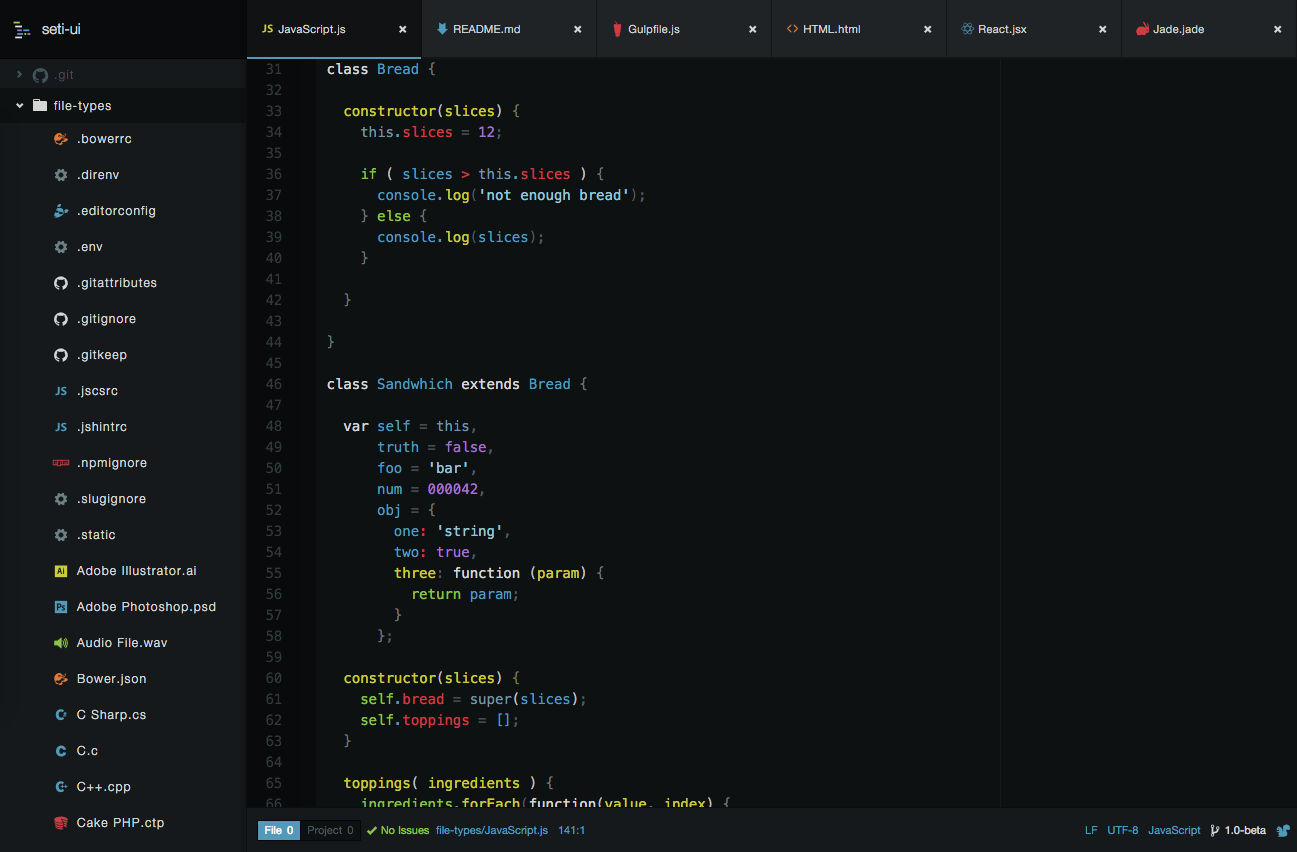
Открытием сезона, или скорее сезонов является Atom, из-за совершенно невероятного сочетания современного дизайна, гибкости и расширений. Однако в погоне за фичами разработчики проглядели маленькую, но важную деталь из-за которой много неудобства.
Установка
На Хабре как-то писали про него в контексте сравнения текстовых редакторов и инструментов разработки для Windows, но с тех, пор много воды утекло и пользователей ОС Linux не удивишь одним фактом того, что годный редактор да еще и бесплатно.
Установка редактора ничем не отличается от установки любого другого пакета из репозиториев, но для Gentoo Atom еще не стабилизировался.
Знакомство с Atom — #1 — Первое знакомство. Установка.
(2:53)$ eix -e atom * app-editors/atom Доступные версии: (0) ~1.23.3 (beta) [M]~1.24.0_beta3 Домашняя страница: https://atom.io Описание: A hackable text editor for the 21st Century
Можно установить нестабильный вариант, предварительно записав
app-editors/atom ~amd64
в файл /etc/portage/package.accept_keywords . Однако, это дает установить лишь старую версию.
(2:56)$ sudo emerge -av app-editors/atom These are the packages that would be merged, in order: Calculating dependencies. done! . app-editors/atom-1.23.3::gentoo
Поэтому, предлагаю немного срезать углы. Скачиваем последний deb файл и устанавливаем командой dpkg , которая доступна также и в Gentoo.
(2:62)$ sudo dpkg —no-force-depends -i atom-amd64.deb
Команда выдает тучу предупреждений, но редактор спокойно устанавливается в результате.
Особенности атомного проекта
Краткой строкой проекта является слоган a hackable text editor for the 21st Century. Это можно перевести как легко перепрограммируемый текстовый редактор для 21-го века.
Именно это его особенность наверное является ключевой. Atom не только обладает мощным инструментарием для нужд технического писателя и разработчика, но и обладает возможностью изменить и настроить под себя все, что угодно.
Можно изменить даже внешний вид редактора, если вы знаете JavaScript, для значительной части читателей Хабра это не вопрос судя по облаку тэгов. На самом деле, все немного иначе.
Почти все настройки хранятся в CSON файлах и выглядят примерно так:
«*»: core: telemetryConsent: «limited» themes: [ «one-dark-ui» «base16-tomorrow-light-theme» ] «exception-reporting»: userId: «b5dd74b8-b105-47ef-b89b-4e0f21b8d946»
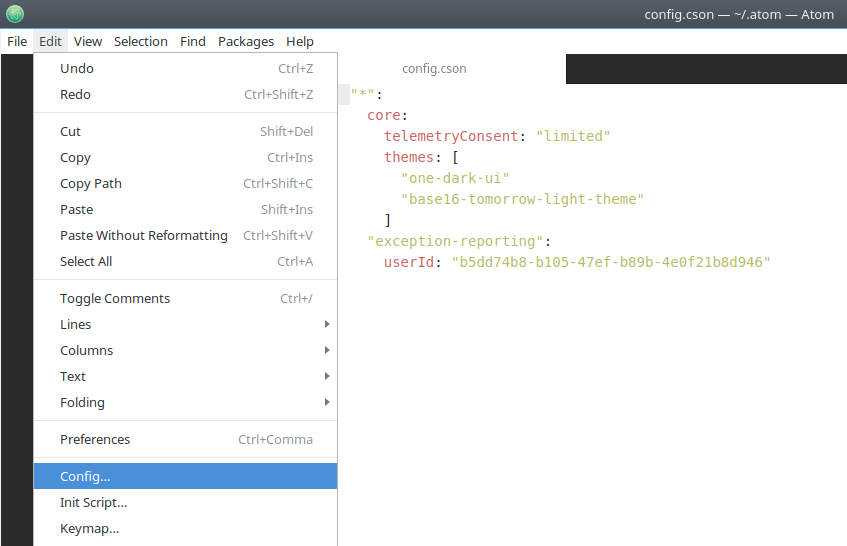
Если вам это напоминает JSON, то вы не так далеки от истины, это его кузен, так сказать. Пожалуй CSON не такой вырвиглазный более читабельный за счет того, что в нем меньше скобок, нет необходимости все брать в кавычки и экранировать. Для сравнения тот же объект на двух диалектах.
Обзор редактора Atom (от создателя Linux и GitHub)
JSON объект
И то же самое в CSON.
CSON объект
# Комментарии. # Массив без запятых! greatDocumentaries: [ ‘earthlings.com’ ‘forksoverknives.com’ ‘cowspiracy.com’ ] # Объект без кавычек! importantFacts: # Разбивка на несколько строк! Не надо экранировать кавычки! emissions: »’ Livestock and their byproducts account for at least 32,000 million tons of carbon dioxide (CO2) per year, or 51% of all worldwide greenhouse gas emissions. Goodland, R Anhang, J. “Livestock and Climate Change: What if the key actors in climate change were pigs, chickens and cows?” WorldWatch, November/December 2009. Worldwatch Institute, Washington, DC, USA. Pp.
10–19. http://www.worldwatch.org/node/6294 »’ milk: »’ 1,000 gallons of water are required to produce 1 gallon of milk. “Water trivia facts.” United States Environmental Protection Agency. http://water.epa.gov/learn/kids/drinkingwater/water_trivia_facts.cfm#_edn11 »’ more: ‘http://cowspiracy.com/facts’
Стили редактируются через изменения *.less файлов. Например для того, чтобы изменить вид статус бара необходимо в файле ~/.atom/styles.less прописать.
.status-bar
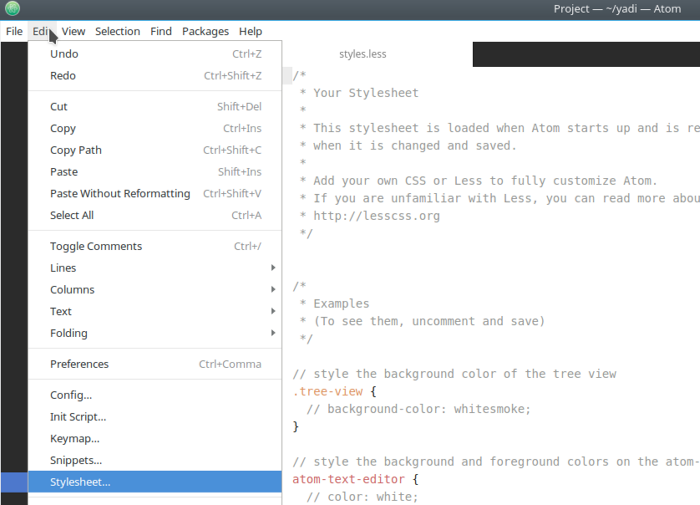
Кстати, а почему *.less вместо *.css ? Less является процессором предварительной обработки для CSS. Однако можно со спокойной душой в *.less файлах писать обычные CSS стили, обработчик воспринимает оба варианта равнозначно.
Привязки клавиш также редактируются посредством правки CSON файла, настройки хранятся в файле ~./atom/keymap.cson
‘atom-text-editor’: ‘enter’: ‘editor:newline’ ‘atom-text-editor[mini] input’: ‘enter’: ‘core:confirm’
Так задается настройка для двух разных контекстов клавиши Enter : в режиме редактирования и в режиме выбора из нескольких опций подсказки.
Глобальные настройки задаются в файле ~./atom/config.cson
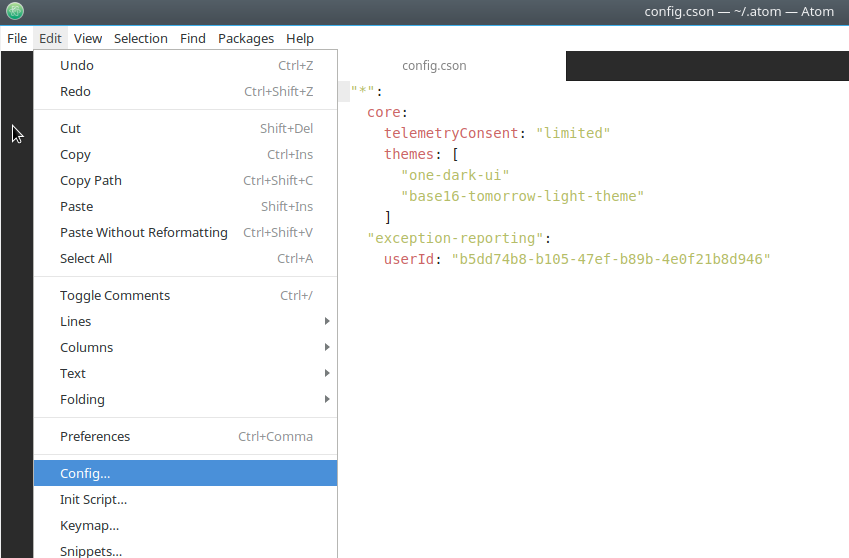
Кроме того можно задать настройки отдельно для каждого ЯП, или языка разметки из того же файла ~./atom/config.cson . Кое-что можно и через графический интерфейс настроить.
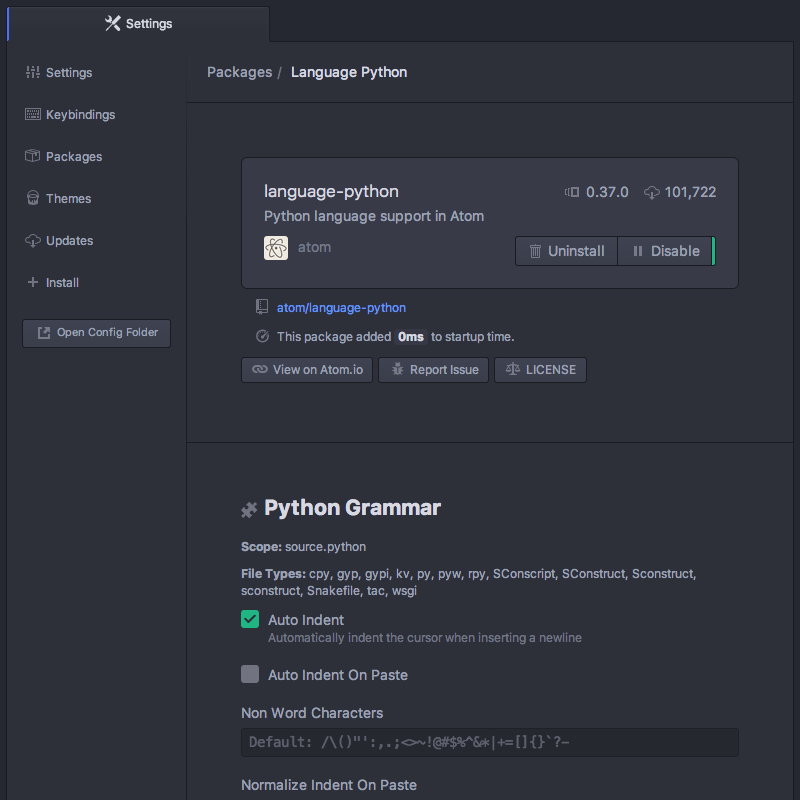
В отличие от глобальных и точечных настроек, скрипт инициализации ~./atom/init.coffee пишется на CoffeeScript. На снимках экрана 2-4 видно откуда вызвать правку скрипта: Edit ⇒ Init Script . Код в скрипте инициализации имеет полный доступ к Atom API, он может также быть написан на обычном JavaScript и называться ~./atom/init.js .
Пакеты и модульность
Ни один редактор не бывает совершенным, но если он имеет понятный API для расширений, то его можно в достаточной степени приблизить к идеалу. Мне не хватало расширений для редактирования технических текстов:
и они влет установились даже без перезапуска программы.
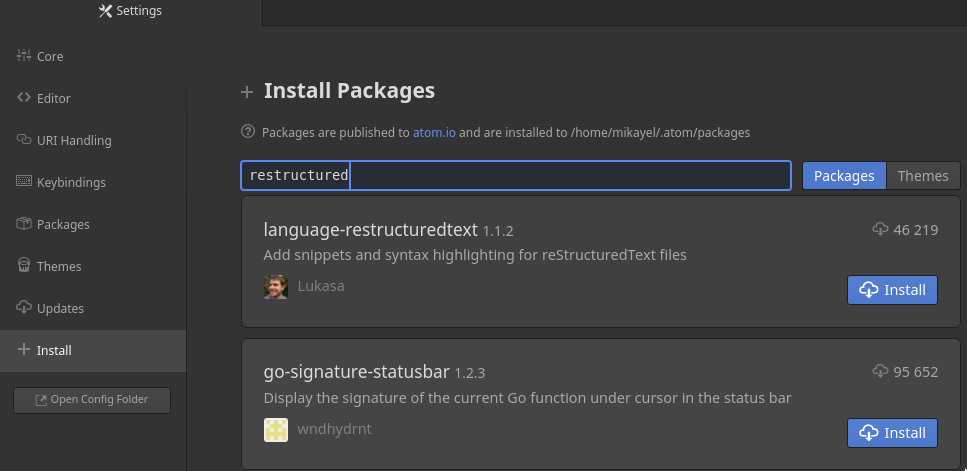
Расширения Atom удобно не только потреблять, но и создавать. Для этого имеется package-generator , в меню его можно вызвать из Packages ⇒ Package Generator . Вызов утилиты мастера расширений приведет к создании скелетной структуры нового проекта в ~/.atom/packages .
my-package/ ├─ grammars/ ├─ keymaps/ ├─ lib/ ├─ menus/ ├─ spec/ ├─ snippets/ ├─ styles/ ├─ index.js └─ package.json
GitHub-ность
Еще одна изюминка редактора в том, что его автор пилит не абы кто на GitHub-е, а сам GitHub. За счет этого Atom изначально интегрирован с GItHub-ом через одноименное расширение.
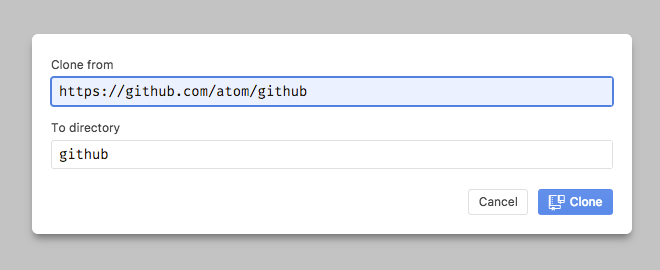
Список функций git доступных через закладку Git:
- Initialize
- Clone
- Branch
- Stage
- Discard
- Commit
- Amend
- Push
- Pull
- Resolve conflicts
- View Pull Requests
Через привязку клавиш доступны те же самые функции.
Собственно редактор
Редактирование кода, или технического текста в Atom очень удобно, за исключением одного недоразумения, о котором скажу в подзаголовке ложки дегтя. Имеются все нужные инструменты: автоматическое дополнение и подстказки, снипеты, проверка синтаксиса.
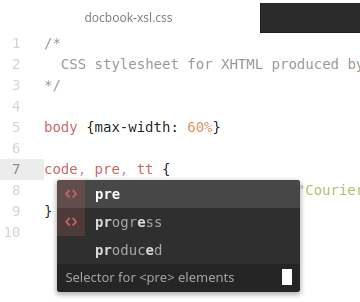
Для нужного хабра-авторам Markdown есть предпросмотр, подсветка синтаксиса и создание таблиц влет через table+tab .
| Header One | Header Two | | :————- | :————- | | Item One | Item Two |
Недостатки
Самый главный из них — лажовый spell-check, увы по другому это нельзя назвать. Проверка орфографии — полный швах, когда дело касается не ЯП, а обычного языка. По какой-то непонятной мне причине проверка орфографии не работает для русского языка для текстов Markdown, Asciidoc и других типов файлов.
Казалось бы небольшой недостаток, но из-за него нельзя нормально пользоваться редактором.
Не хватает также поддержки R, тот же Vim не имеет перечисленных недостатков, хоть и не является «редактором 21 века».
В целом считаю Atom годным и полезным редактором, который созреет до нужной стадии и сможет стать если не заменой Vim, то хотя бы старшим его помощником.
Источник: habr.com
Обзор текстового редактора Atom


Программирование и разработка
На чтение 5 мин Просмотров 1.7к. Опубликовано 29.11.2020

Как разработчик, вы всегда стараетесь выбрать первоклассный редактор кода, чтобы выполнить свою работу. Бесплатные текстовые редакторы и IDE помогут вам привести код в форму и обеспечить быстрое и точное выполнение работы.
Это руководство предоставит вам все подробности и поможет узнать всё, что вы хотите знать о текстовом редакторе Atom. В этой статье мы углубимся в Atom и узнаем, что отличает его от конкурентов. Вы узнаете о преимуществах, которые вы получаете при использовании Atom. А также изучите слабые стороны редактора и сравните его с другими аналогичными предложениями. Хороший бесплатный текстовый редактор может улучшить ваши результаты и качество, и мы покажем вам, как Atom это делает.
Впечатляющее наследие

Когда вы собираетесь найти текстовый редактор своей мечты, история и предыстория редактора играют важную роль и влияют на ваше решение. Когда вы используете редактор, созданный проверенным временем ветераном в этой области, у вас есть прочная база поддержки и множество документации и помощи, когда она вам нужна.
Atom с честью проходит испытание на наследие. Бесплатный редактор с открытым исходным кодом был разработан GitHub. Одной из ведущих платформ для разработки программного обеспечения. GitHub — это система управления версиями, которая уже много лет находится на первом месте разработки веб-проектов и проектов. Программисты полагаются на GitHub для облегчения совместной работы.
Им нравится его обширная сеть поддержки и разнообразие инструментов. Atom зародился в тех же умах, что и разработал GitHub, и неудивительно, что он без проблем интегрируется с платформой.
Гибкость

Начать писать код в первый раз может быть непросто. И ваши инструменты должны помочь вам пережить трудные времена и быть готовыми к любым задачам, которые вы им ставите. Гибкость — важный элемент вашего текстового редактора. Который может означать разницу между быстрой и точной работой и небрежной.
Когда вы используете гибкий и настраиваемый текстовый редактор, у вас есть точный контроль над тем, какую информацию вы получаете и как редактор её представляет. Редактор с широкими возможностями настройки значительно упрощает вашу работу.
Atom — хороший редактор для многих областей кодирования, от написания сценариев программного обеспечения до веб-разработки. Atom — это кросс-платформа для Windows, Linux и OSX. Это на 100% бесплатно и с открытым исходным кодом.
Одним из ключевых преимуществ Atom является его гибкость и готовность к настройке. Редактор называет себя «текстовым редактором 21 века, который можно взломать», и он оправдывает это прозвище. У Atom есть огромная библиотека настроек и оптовых преобразований, и он готов сделать всё, что вы попросите.
Хотите что-то изменить на дисплее, настроить редактор на выполнение определённой функции или создать свою цветовую схему? Велика вероятность, что кто-то другой создал для этого пакет. А если вы не можете найти уже существующую настройку, внести собственные изменения в бэкэнд CSS совсем несложно.
Размер
Размер может сделать или сломать программный инструмент. У вас не так много места для работы на вашем компьютере или сервере. Итак, каковы же преимущества Atom, когда дело доходит до веса?
Atom не имеет самой маленькой установки, с которой вы столкнётесь, когда возитесь с редакторами HTML, но это далеко от самой большой установки. Установочный размер Atom составляет 179 МБ. Хотя есть более мелкие и быстрые редакторы, Brackets или Notepad ++. Некоторые занимают 800 МБ, необходимых для IDE, таких как Visual Studio.
При использовании Atom программа работает быстро, без длительного времени загрузки, которое может возникнуть в других крупных редакторах кода. Тем не менее, вы можете сохранить полезные навороты.
Совместимость языков

Хороший текстовый редактор делает больше, чем просто проверяет и проверяет один язык программирования. Текстовый редактор, у которого не так много языковой поддержки, может быть лучшим приложением, которое когда-либо видел мир, и всё равно не соответствовать вашим потребностям, если вы не кодируете на одном из языков, которые он понимает. Редактор вашей мечты должен уметь работать со многими языками без снижения функциональности.
У вас не возникнет затруднений с поиском слов, когда вы настроите свой код с помощью редактора Atom. Atom поддерживает все виды популярных языков для подсветки синтаксиса. Node.js, CSS и JavaScript — это лишь некоторые из языков, которые вы можете использовать с Atom. А если вам нужна поддержка языка, которого нет в наличии?
Обязательно должен быть пакет с открытым исходным кодом, который добавит этот навык в вашу копию Atom. Он получает высшие оценки за многоязычие.
Использование качественного редактора кода имеет решающее значение, если вы хотите быстро создавать респектабельные веб-сайты и программы. То Atom — редактор, который выбирают многие.
Часто задаваемые вопросы
Atom бесплатный?
Да! Atom — это простой в использовании, полностью настраиваемый текстовый редактор с открытым исходным кодом. Некоторые из его настроек включают функции отладки и компиляции с помощью расширений и подключаемых модулей. Лучше всего то, что это совершенно бесплатно.
Какие языки поддерживаются Atom?
Atom поддерживает широкий спектр языков программирования, включая популярные языки, такие как R, Python, CSS, JavaScript, C ++, Ruby, Java и многие другие.
PyCharm или Atom: что лучше для новичка?
Хотя PyCharm идеально подходит для Python, он стоит дорого. Таким образом, Atom — отличный вариант для новичков. Поскольку он полностью бесплатен и готов к использованию, как только он будет загружен. Более того, он не оптимизирован для одного языка (например, PyCharm), поэтому вы можете использовать его с множеством разных языков.
Sublime Text или Atom: какой текстовый редактор лучший?
Sublime широко известен как отличный текстовый редактор. Поскольку он быстрый, функциональный и хорошо подходит для редактирования больших проектов. Однако Sublime не имеет обновлений и имеет закрытый исходный код. Что ограничивает его возможности для роста. Между тем, Atom может похвастаться гибкостью, открытым исходным кодом, множеством участников и простыми в установке пакетами.
Atom находится на пути к тому, чтобы стать следующим лидером отрасли, и на это стоит потратить время.
Источник: bestprogrammer.ru
Как пользоваться Atom
Atom — это отличный, многофункциональный текстовый редактор, с возможностью установки огромного количества расширений, позволяющих приспособить его практически к чему угодно. Сам редактор разработан компанией GitHub на основе их платформы Electron, которая включает Node.js и движок рендеринга Chrome. Благодаря этому она позволяет разрабатывать приложения для рабочего стола на основе веб-технологий.
В этой статье мы разберёмся, как пользоваться редактором Atom для веб-разработки, какие плагины нужно установить, а также как правильно всё настроить, чтобы получить удобное рабочее окружение.
Установка Atom
Для операционной системы Windows или MacOS редактор Atom можно загрузить с GitHub репозитория проекта. Затем надо распаковать полученный архив и запустить atom.exe. Программа портативная, поэтому установки не требует.
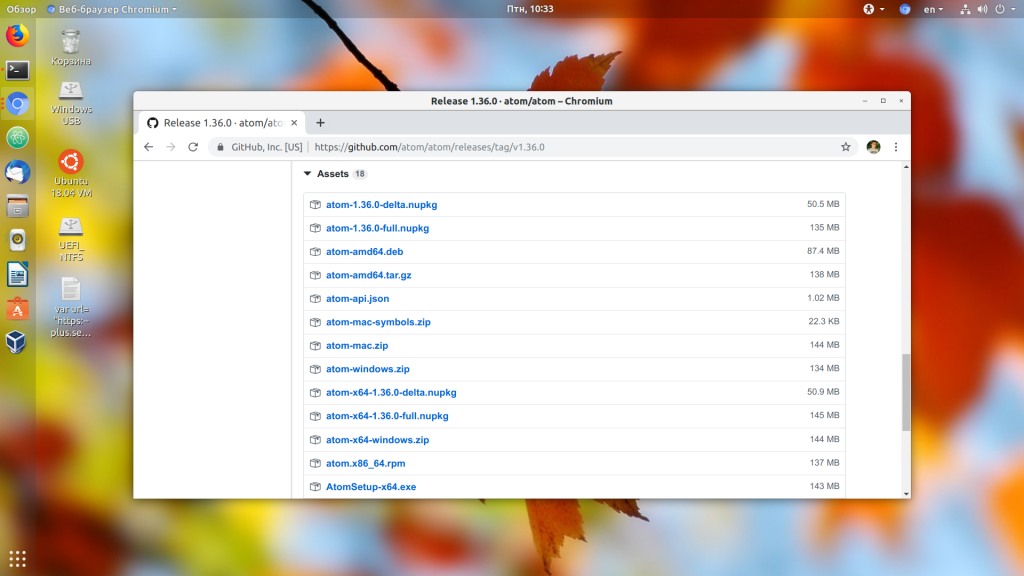
Версию для Linux можно скачать там же. Доступны deb- и rpm-пакеты, а также есть возможность собрать программу из исходников. Для установки загруженного deb-пакета в Ubuntu или Debian выполните команду:
sudo dpkg -i atom-amd64.deb
Также в Ubuntu можно установить программу через менеджер пакетов snap. Для этого выполните такую команду:
snap install atom
После завершения установки вы можете найти программу в главном меню системы:
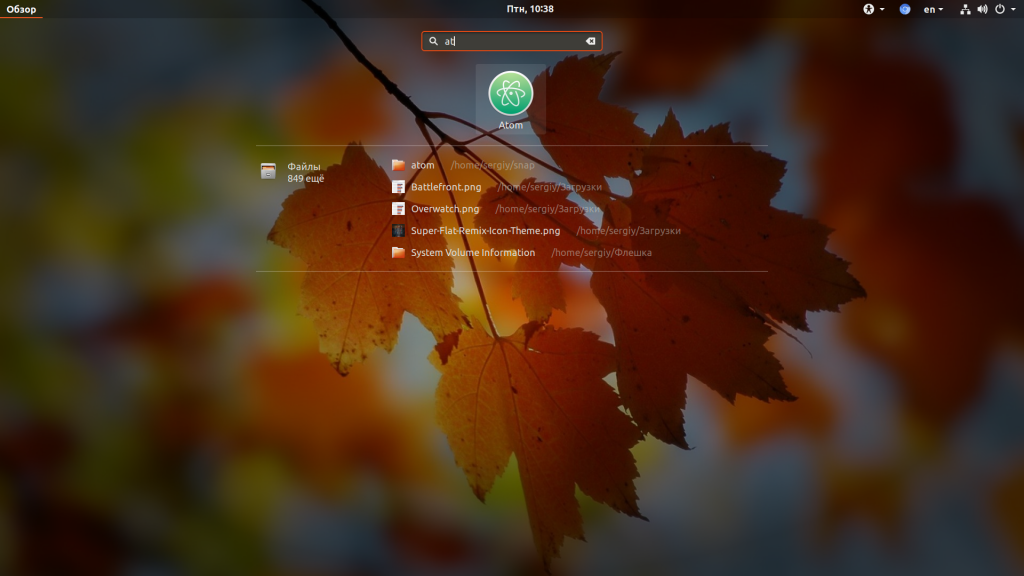
Как пользоваться редактором Atom
1. Установка пакетов Atom
Основное преимущество Atom — возможность установки различных пакетов для поддержки огромного количества функций. Давайте сначала разберём, как устанавливать пакеты, а потом я буду просто говорить, что нужно установить для получения той или иной функциональности. Для установки нового пакета на вкладке Welcome Guide выберите Install a package, а затем Open Installer.
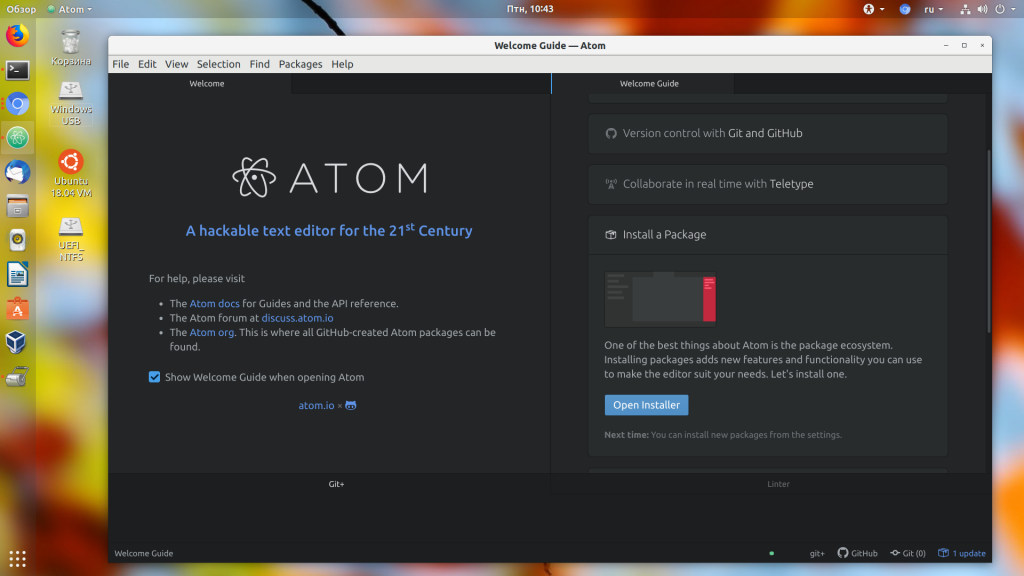
Это же окно можно открыть через главное меню. Для этого откройте Edit -> Preferences -> Install. Здесь есть поле поиска, в которое нужно ввести имя пакета для установки:
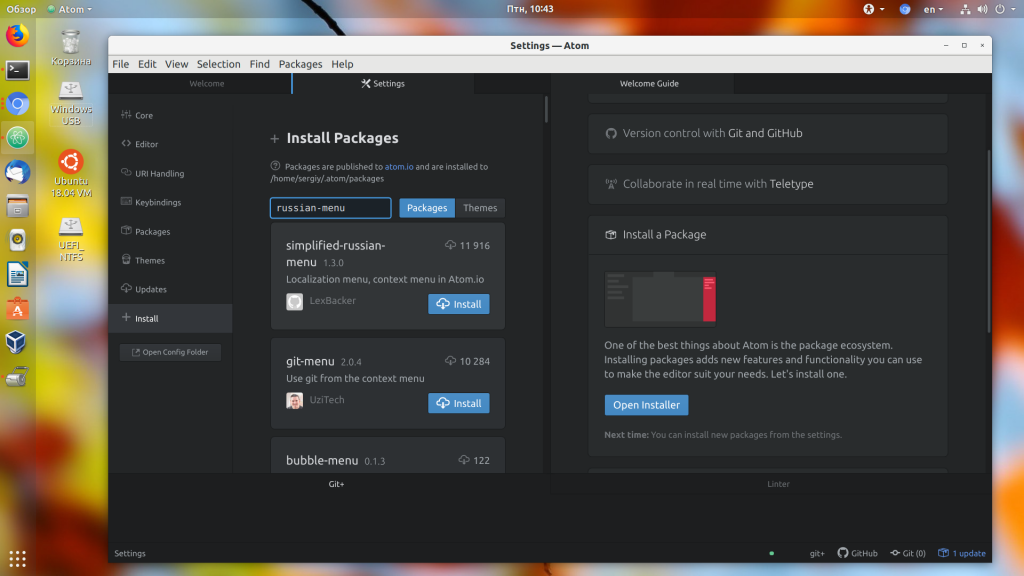
Далее для установки пакета нужно выбрать пакет из списка найденных и нажать кнопку Install.
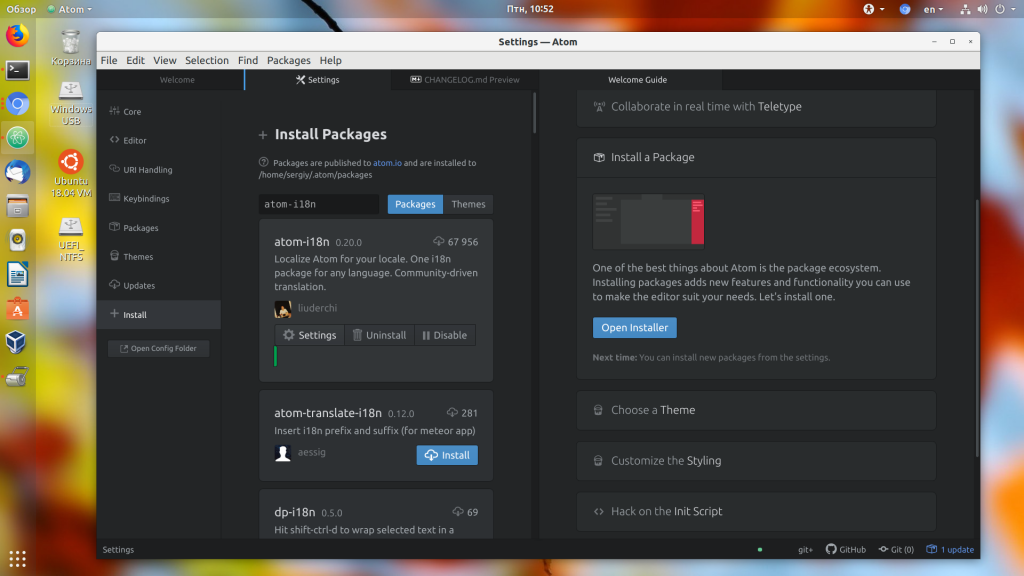
Когда установка завершится, вы сможете открыть его настройки кнопкой Settings или деактивироивать его кнопкой Disable. Также вы можете устанавливать пакеты atom из командой строки. Для этого выполните в терминале:
apm install имя_пакета
2. Русификация Atom
Я не рекомендую русифицировать программу. Если вы разработчик, то английский вам обязательно понадобится и не нужно избегать возможности его практиковать. К тому же ничего сложного в меню нет, а в интернете есть множество инструкций на русском. Но если очень хотите, то можно. Для этого установите пакет atom-i18n.
Это не просто русификатор Atom, пакет содержит поддержку огромного количества языков.
Когда пакет будет установлен, нажмите кнопку Settings под именем пакета и в поле Language выберите Русский:
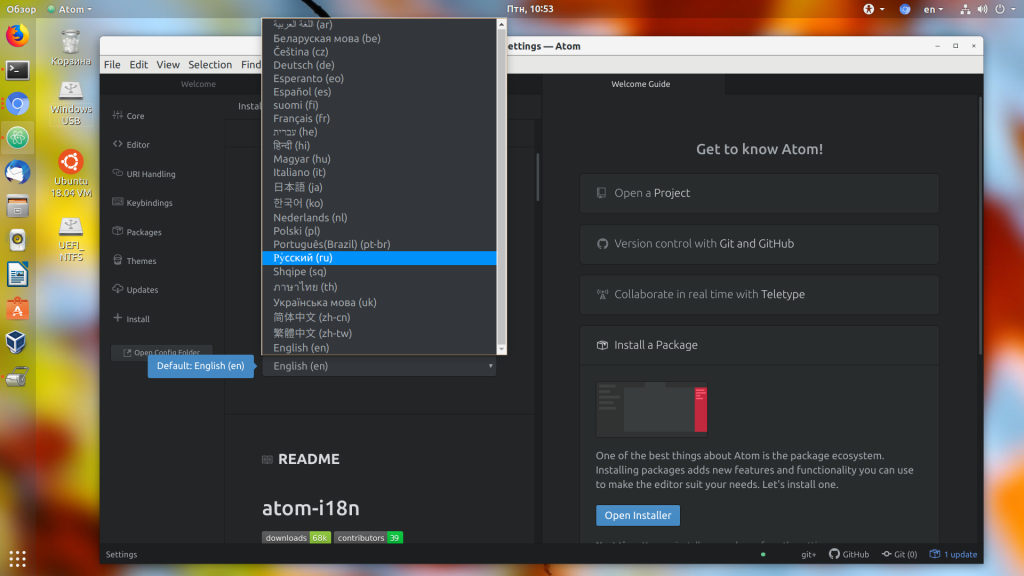
Затем вам останется перезагрузить редактор. Теперь главное меню и контекстное меню будут на русском:
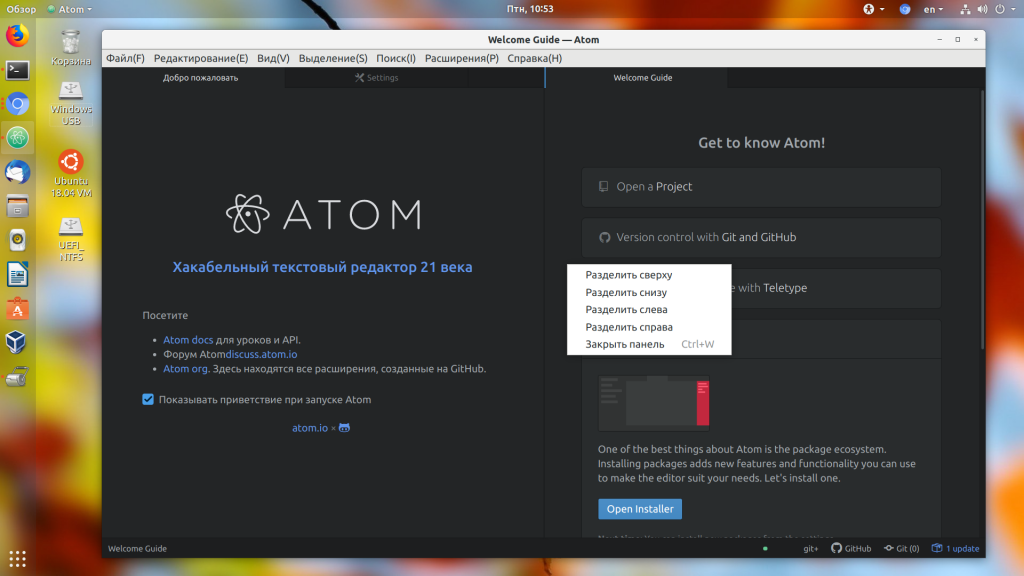
Как видите, получить русский язык в Atom не так сложно. Дальше в этой инструкции я буду предполагать, что русификацию вы не ставили и все названия кнопок будут на английском языке. Уже сейчас редактор кода Atom готов к использованию, но мы можем сделать его ещё лучше.
3. Выбор темы оформления
Тема оформления — это один из самых важных моментов в настройке Atom, так как внешний вид интерфейса и подсветка кода будут всегда перед вашими глазами. Для настройки темы откройте Edit -> Preferences -> Themes:
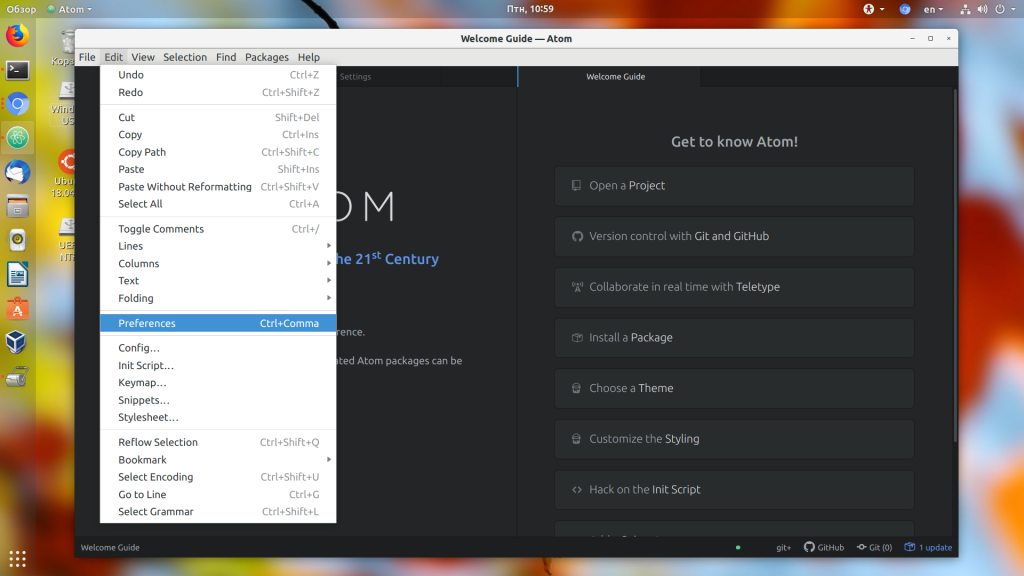
Здесь можно выбрать тему интерфейса Theme UI и тему подсветки синтаксиса Theme Syntax:
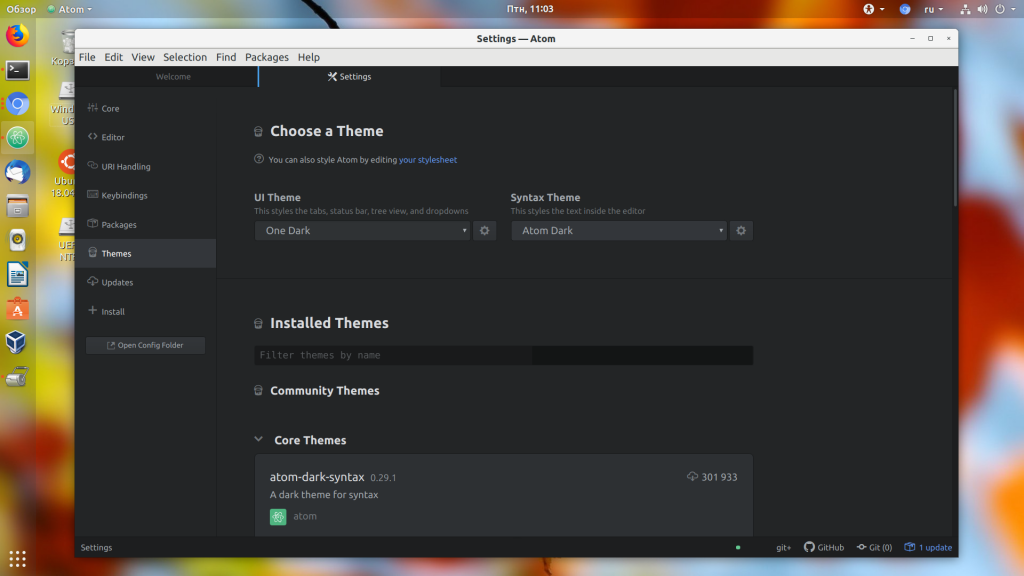
Доступна светлая тема и тёмная:
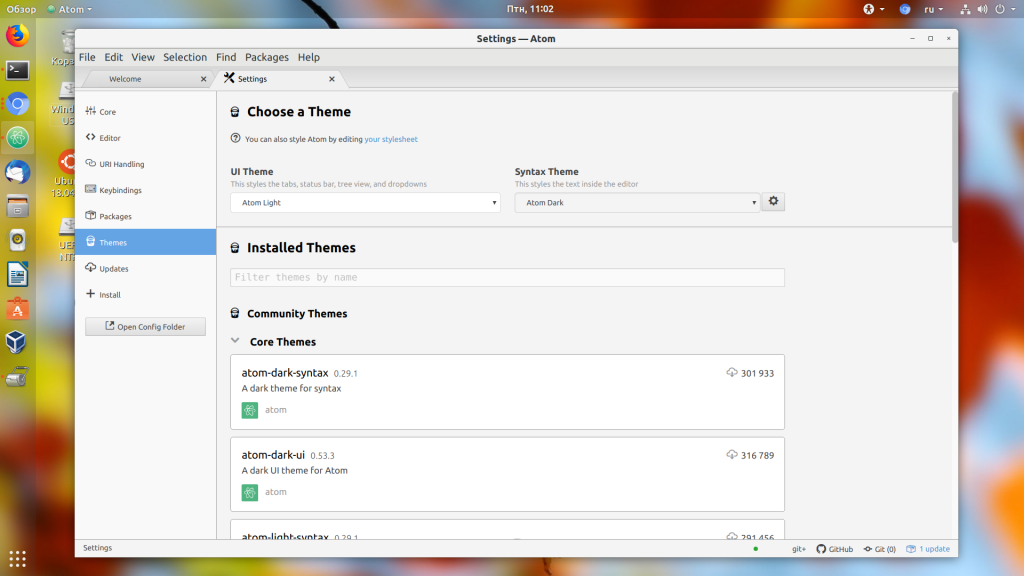
Тем синтаксиса тоже доступно несколько, выберите то, что вам нравится. Также можно устанавливать темы из сети.
4. Подсветка синтаксиса и ошибок
По умолчанию редактор подсвечивает синтаксис для большинства языков, потому что пакеты их поддержки установлены по умолчанию. Это PHP, HTML, Json, SQL, XML, CSS, CoffeeScript, JavaScript, Java, C/C++, Go и многие другие. Но если вы хотите подсветку для дополнительных языков, их надо установить. Добавьте поддержку twig, если пользуетесь этим шаблонизатором, установив пакет:
Также для улучшения вида файлов можно установить пакет, который добавляет для каждого типа файла иконки:
В Atom для подсветки ошибок на лету используется интерфейс линтеров. Есть общий пакет Linter, а также реализации проверки для разных языков. Чтобы добавить подсветку ошибок в PHP, CSS, JSON и HTML, надо установить эти пакеты:
- linter
- linter-ui-default
- linter-php
- linter-csslint
- linter-json-lint
- linter-htmllint
После установки этих пакетов, если вы допустите ошибку в PHP или другом поддерживаемом языке, то сразу же текстовый редактор покажет вам сообщение об этом:
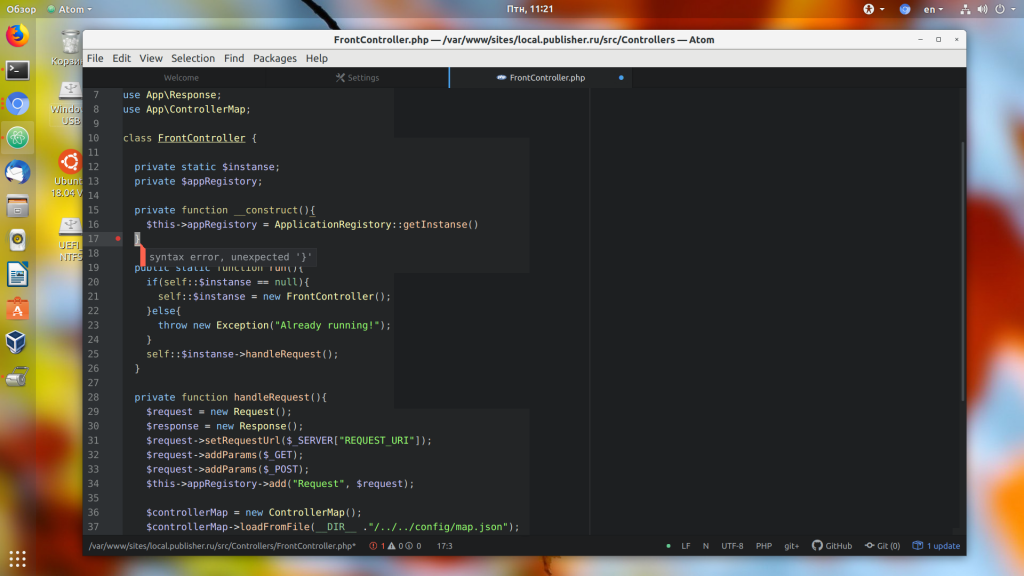
5. Поддержка Git
Системы контроля версий используются сейчас практически везде. Чтобы добавить поддержку Git в Atom, нужно установить пакет git-plus. После этого в среде появится интеграция с Git. Если в папке проекта есть Git-репозиторий, то вы будете видеть файлы, которые были изменены, новые файлы, а также текущую ветку. Кроме того, прямо из интерфейса программы можно выполнять коммиты:
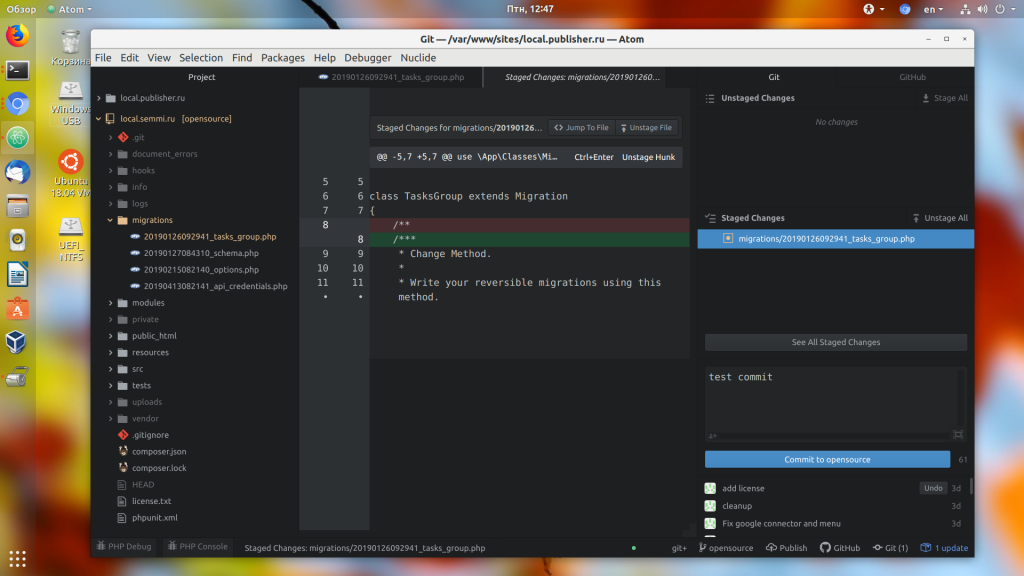
Чтобы сделать коммит, нажмите на кнопку Git в нижнем правом углу экрана. Здесь надо выбрать изменённые файлы, затем ввести описание коммита и нажать Commit to имя_ветки. Рядом с кнопкой Git, есть кнопки, с помощью которых можно переключаться между ветками или публиковать изменения в удалённый репозиторий.
6. Автоматическое форматирование
В популярных средах разработки есть очень удобная функция. Вы можете исправить форматирование кода нажатием одной кнопки. В Atom тоже можно добавить такую возможность. Для этого установите пакет atom-beautify и пакет php-cs-fixer, чтобы добавить поддержку автоматического форматирования php.
Также для php нужно установить инструмент php-cs-fixer в систему. Для этого выполните такие команды в терминале Linux:
wget https://cs.symfony.com/download/php-cs-fixer-v2.phar -O php-cs-fixer
sudo chmod a+x php-cs-fixer
sudo mv php-cs-fixer /usr/local/bin/php-cs-fixer
Теперь в терминале у вас должно получиться выполнить команду php-cs-fixer. Если система не сообщила, что команда не найдена, то всё прошло нормально. В Atom теперь можно открыть меню Packages -> Atom Beautify и выбрать пункт Beautify для автоматического форматирования.
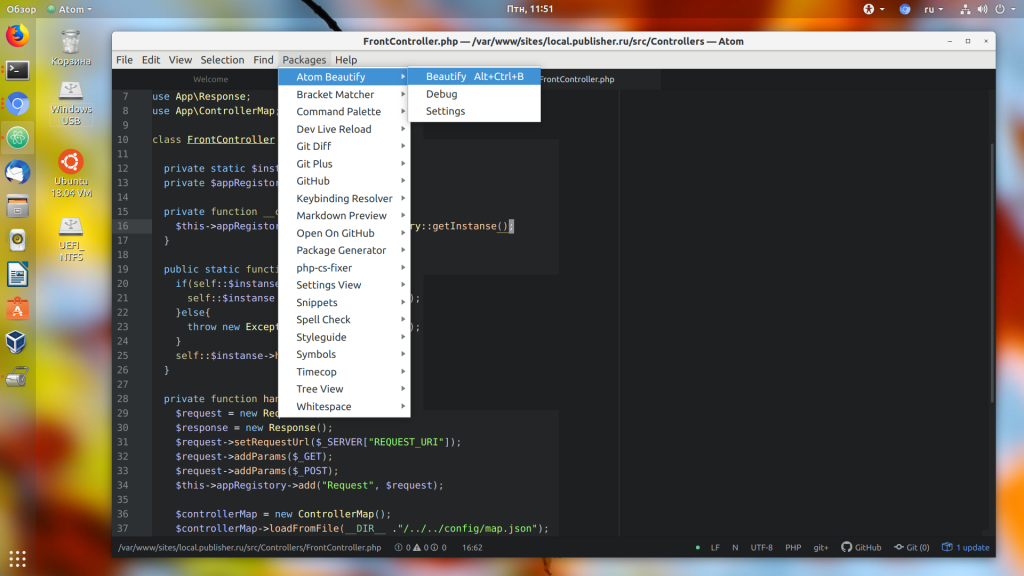
7. Редактор в стиле Vim
Если вам нравится философия редактора Vim, как мне, то вы захотите, чтобы в других реакторах можно было использовать все возможности vim. В Atom это возможно, достаточно установить:
Теперь вы можете перемещаться по тексту, используя клавиши h j k l, выделять с помощью v, использовать y x и p для копирования и вставки, / для поиска, а также команды vim, например :w для сохранения документа.
8. Префиксы в CSS
Множество новых функций, которые включены в CSS в разных браузерах, поддерживаются только в виде экспериментальных возможностей, которые можно использовать только вместе с префиксом производителя. Например -webkit, -ms, -moz и другие. Вручную расставлять эти префиксы не очень удобно, поэтому можно воспользоваться плагином autoprefixer.
После его установки выделите нужный фрагмент кода, затем откройте меню Packages -> Command Palette -> Toggle:
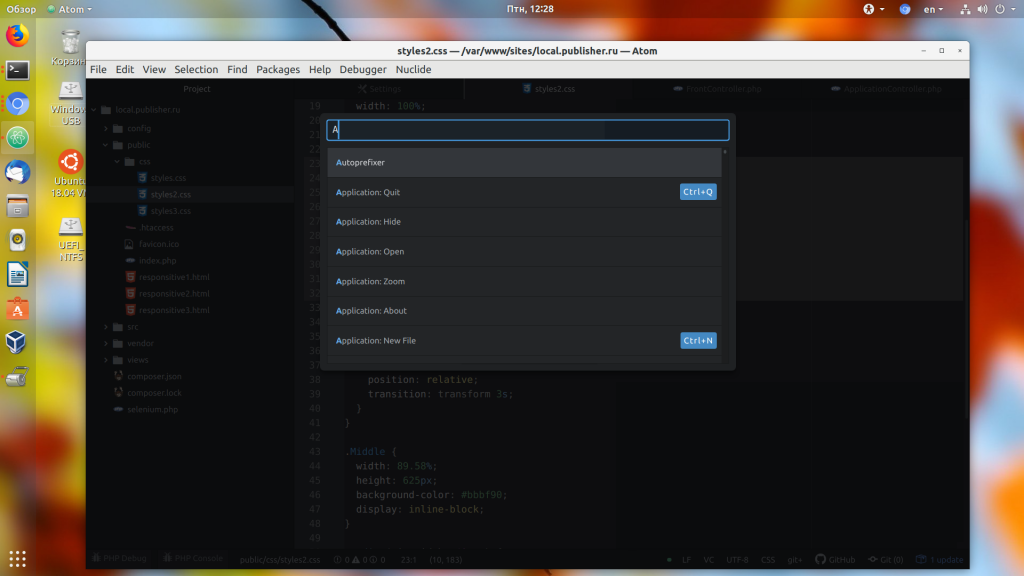
Далее наберите Autoprefixer и нажмите Enter. После этого префиксы производителя в css atom будут автоматически установлены:
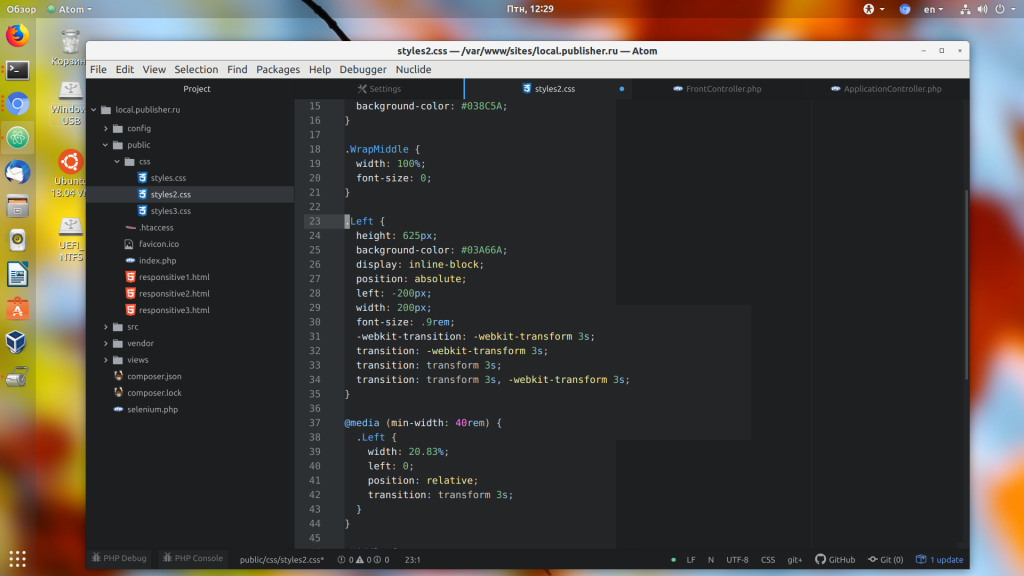
9. Отладка PHP в Atom
При написании серьёзных проектов не обойтись без отладки. Для отладки PHP можно использовать отладчик Xdebug. Сначала нужно установить Xdebug в систему. В Ubuntu для этого выполните:
sudo apt install php-xdebug
Затем добавьте такие строчки в конфигурацию отладчика:
zend_extension=xdebug.so
xdebug.remote_enable=1
xdebug.remote_host=127.0.0.1
xdebug.remote_connect_back=1
xdebug.remote_port=9000
xdebug.remote_handler=dbgp
xdebug.remote_mode=req
xdebug.remote_autostart=false
Здесь важен параметр xdebug.remote_autostart, его значение должно быть false. Если это значение будет true, то отладчик будет запускаться для всех выполняемых скриптов, а это нам не нужно. Порт оставляем по умолчанию 9000, хост 127.0.0.1. Затем перезапустите веб-сервер, чтобы применить настройки:
sudo systemctl restart apache2
Далее надо установить пакет php-debug, также установите его зависимости, которые предлагает установить среда:
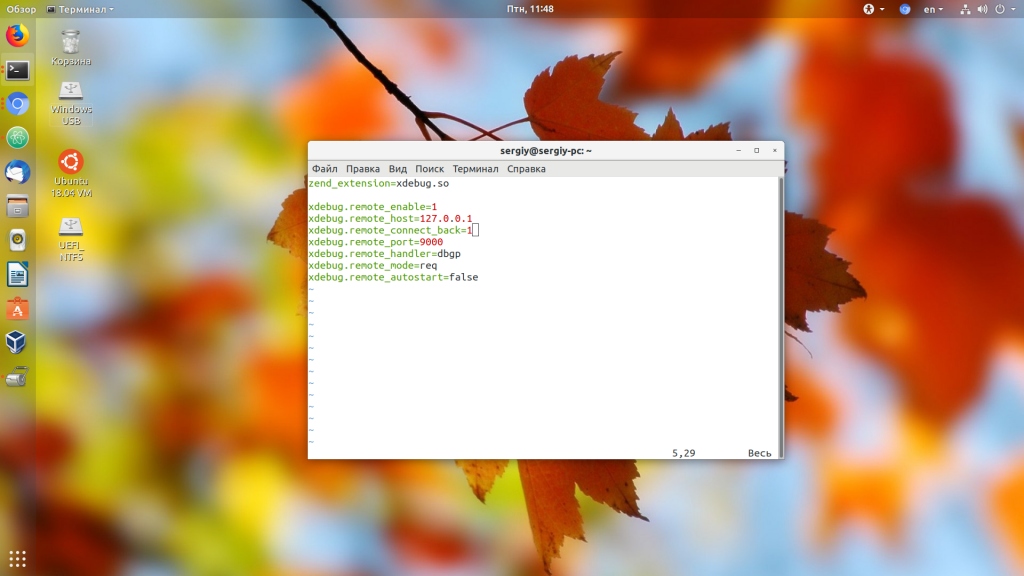
Чтобы при каждом запуске не показывалось сообщение «You have both linter and atom-ide-diagnostics enabled, which will both display lint results for Linter-based packages». Откройте настройки пакета atom-ide-ui и найдите там пункт Enabled Fetures. Здесь надо отключить функции Diagnostics Services и Diagnostics:
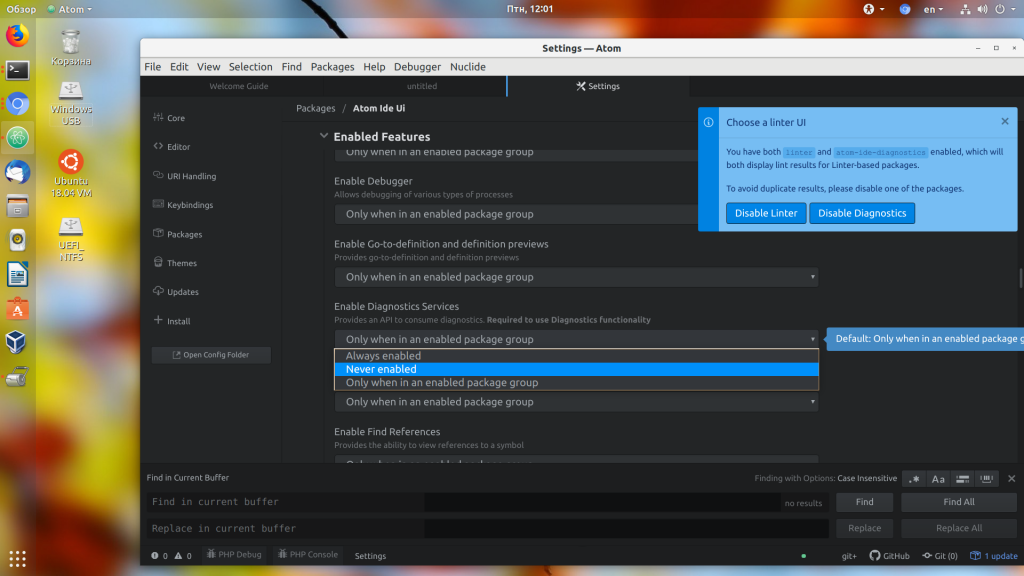
После установки вы можете запускать отладку. Для этого просто кликните напротив строчки, на которой нужно установить точку останова, чтобы появилась синяя точка:
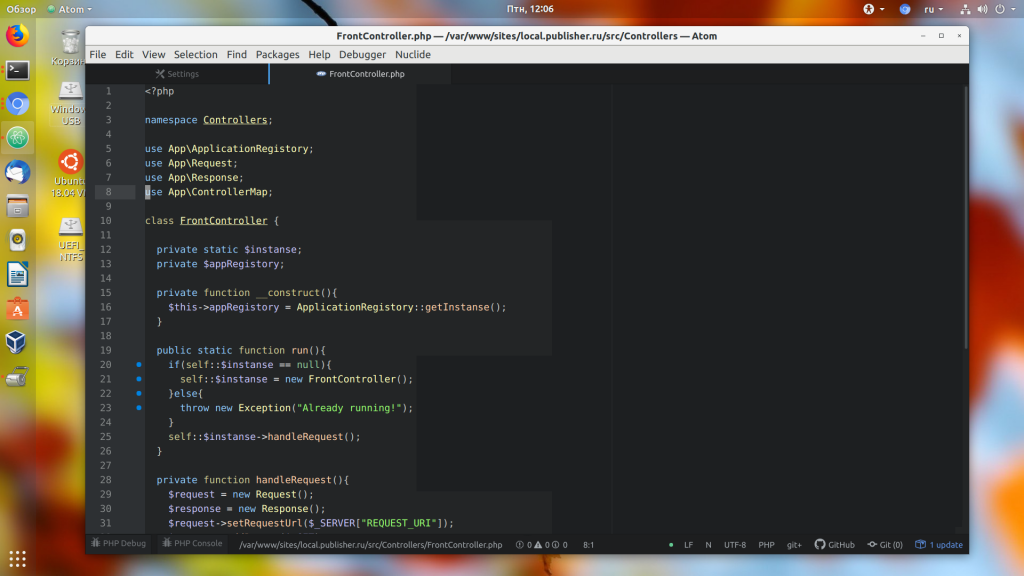
Также можно просто выбрать строчку и в меню Debug выбрать Toggle Breakpoint. Затем откройте меню и выберите Debug -> Toggle Debugging.
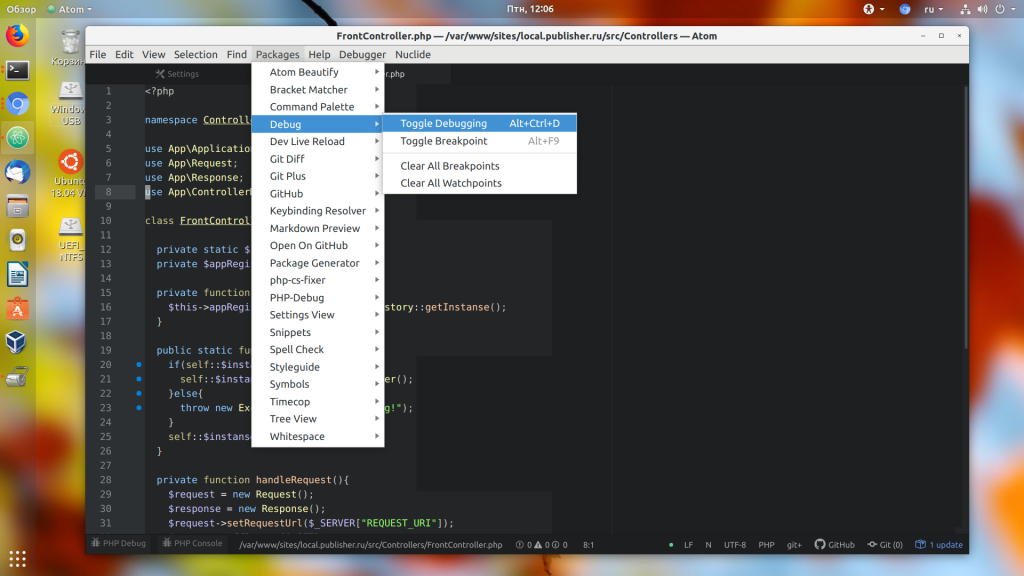
Дальше займёмся браузером. По умолчанию отладка будет отключена. Чтобы её включить, установите это расширение. Затем кликните по его значку и выберите Debug:
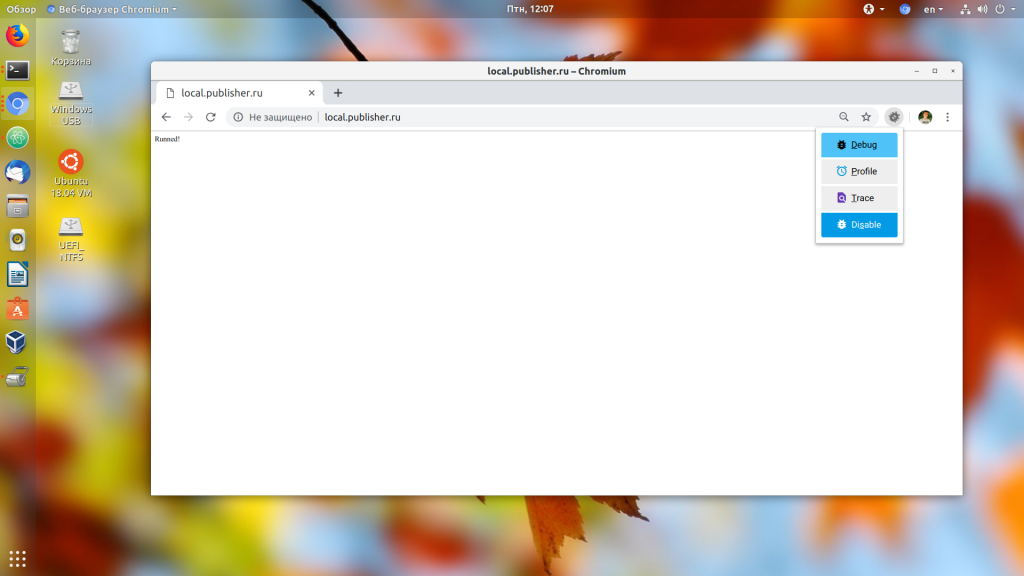
После этого можно перезагрузить страницу и в Atom автоматически запустится отладчик, где вы можете выполнять программу пошагово и смотреть значения переменных. Когда программа спросит соответствие удалённого пути к локальному файлу, укажите в обоих полях одинаковый путь, если проект находится на локальной машине:
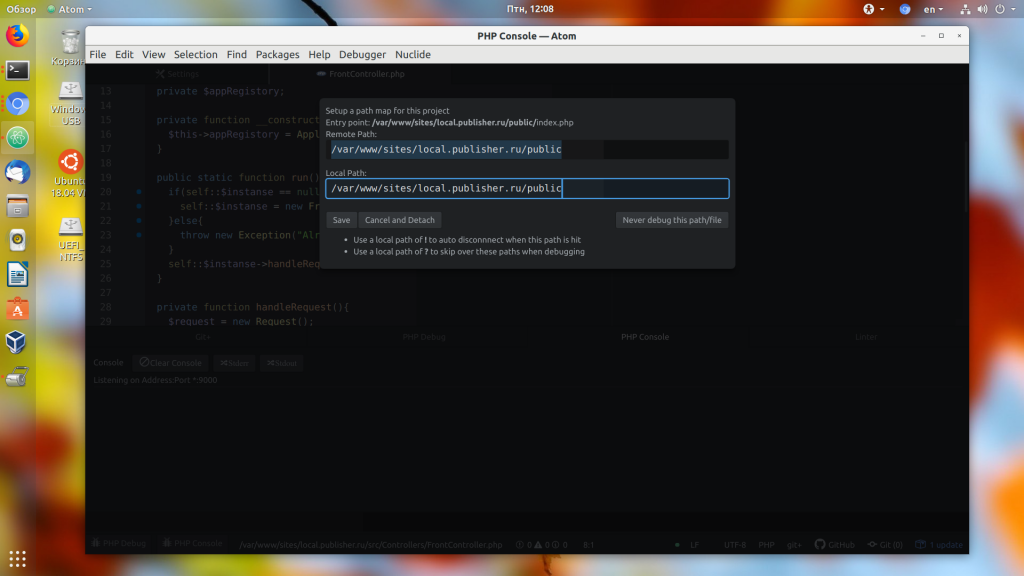
Затем вам станет доступна отладка:
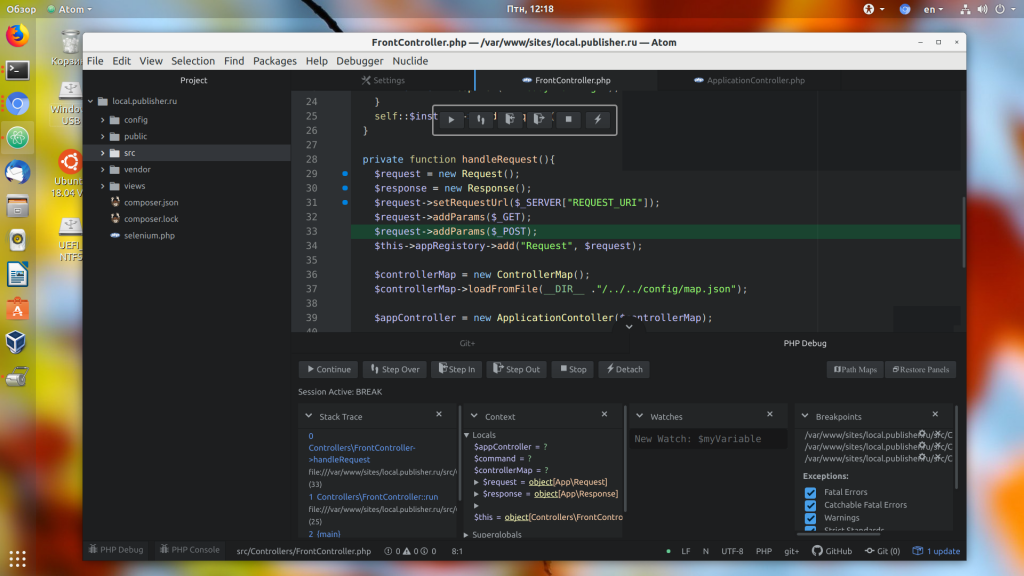
А инструкция, как пользоваться Atom для отладки, уже выходит за рамки данной статьи, но я думаю, что вы разберётесь.
10. Работа с проектами в Atom
Настройка редактора Atom завершена, теперь немного про использование. Я думаю, не нужно говорить, как открывать и сохранять файлы. Но о проектах нужно сказать. Выбрав в меню File пункт Open Project Folder, вы можете выбрать папку, в которой находятся ваши исходные коды. Далее все файлы и папки из неё будут отображаться в виде дерева на левой панели — это очень удобно:
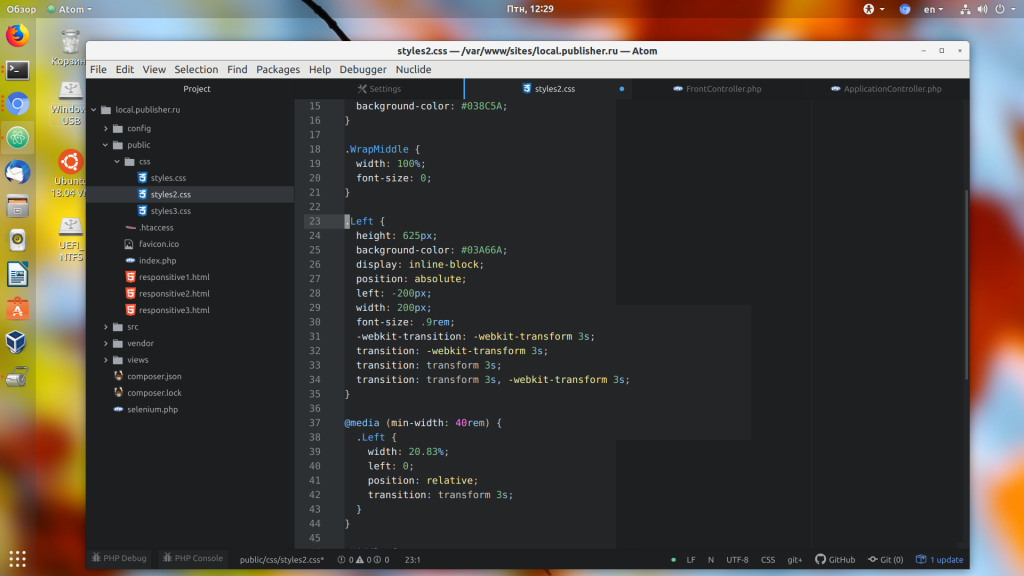
Выводы
В этой статье мы рассмотрели, как пользоваться Atom для веб-разработки, а также основные полезные плагины, которые можно установить и использовать. Есть и другие интересные расширения, например Emmet, но я им не пользуюсь, поэтому ничего о нем сказать не могу. В целом, при достаточной настройке, Atom превращается практически в полноценную среду разработки. А какие плагины и возможности Atom используете вы? Напишите в комментариях!
Статья распространяется под лицензией Creative Commons ShareAlike 4.0 при копировании материала ссылка на источник обязательна.
Источник: losst.pro
Atom для Windows

Notepad++ — это редактор, представляющий альтернативу стандартному Блокнотику, который входит.
Hex Editor — мощный и в то же время удобный в эксплуатации редактор Шестнадцатеричных и.
Sublime Text — многофункциональный текстовый редактор с широким набором удобных инструментов для выделения, маркировки и обработки текстовых фрагментов кода.
Resource Hacker — бесплатная утилита, предназначенная для просмотра, изменения, добавления.
Atom — кроссплатформенный текстовый редактор с открытым исходным кодом и поддержкой.
Бесплатный кроссплатформенный редактор кода для комфортной веб-разработки. Присутствуют.
Отзывы о программе Atom
Виталий про Atom 1.52.0 [15-12-2020]
программа дерьмо писал код писал-писал сохранил выключил компьютер на следующий день пишу код и испортил программу думал верну как было все зажал ctrl+z вернуть с того момента как я начал сего делать, мне все вернуло где я вчера начал делать, как ? я ПК выклчил какова оно отматало где я работал сутки назад??
6 | 14 | Ответить
глеб в ответ Виталий про Atom 1.58.0 [30-01-2022]
ЧЕЛ ТЫ ТУПОЙ? ctrl+s ЭТО СОХРАНИТЬ. ЭТО ОБЯЗАТЕЛЬНО,ЕСЛИ ТЫ ДУНДУК ЭТО НЕ ЗНАЧИТ ЧТО ПРОГРАММА ТУПАЯ
7 | 6 | Ответить
Источник: www.softportal.com